Giải SGK Tin học 4 CTST Bài 7. Soạn thảo văn bản tiếng việt
Giải SGK Tin học 4 CTST Bài 7. Soạn thảo văn bản tiếng việt
-
54 lượt thi
-
10 câu hỏi
-
0 phút
Danh sách câu hỏi
Câu 1:
17/07/2024Một bạn soạn thảo 5 điều Bác Hồ dạy trên máy tính như ở Hình 1. Em có biết bạn làm như thế nào để soạn thảo được văn bản tiếng việt này không?
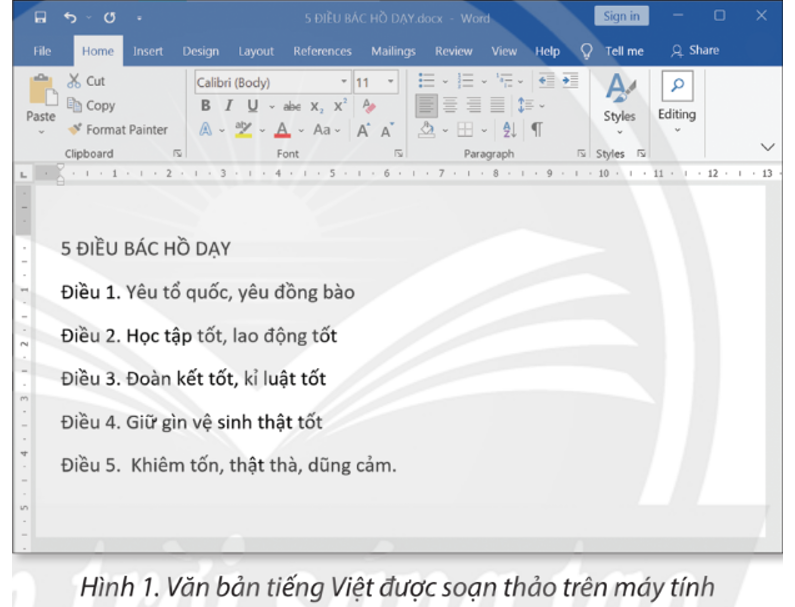
 Xem đáp án
Xem đáp án
Bạn sử dụng phần mềm Microsoft Word để soạn thảo văn bản trên.
Câu 2:
16/07/2024Để soạn thảo văn bản, ngoài các phím kí tự em còn sử dụng các phím chức năng. ở bảng 1, em hãy ghép mỗi tên phím ở cột bên trái với chức năng tương ứng ở cột bên phải
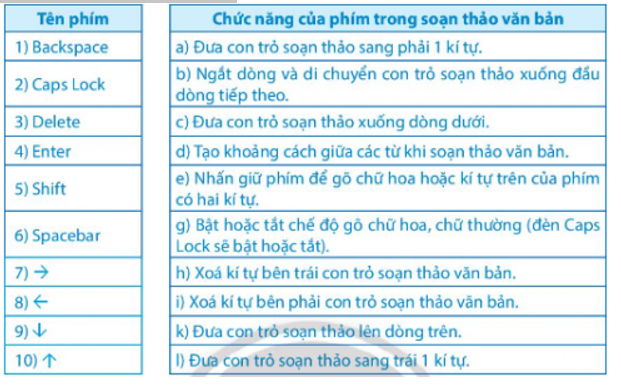
 Xem đáp án
Xem đáp án
1 - H, 2 - G, 3 - I, 4 - B, 5 - E, 6 - D, 7 - A, 8 - L, 9 - C, 10 - K
Câu 3:
16/07/2024Khi phần mềm Unikey đang ở chế độ tiếng Việt, em hãy cho biết kết quả nhận được khi gõ các phím như sau:
Hocj taapj toots, lao ddongj toots
DDoan keets toots, kir luaatj toots
 Xem đáp án
Xem đáp án
Kết quả nhận được là:
Học tập tốt, lao động tốt
Đoàn kết tốt, kỉ luật tốt
Câu 4:
22/07/2024Để kích hoạt phần mềm Word, em nháy đúp chuột vào biểu tượng nào trong các biểu tượng sau:

 Xem đáp án
Xem đáp án
Chọn đáp án C
Câu 5:
16/07/2024Khi biểu tượng ![]() em cần làm gì để chuyển sang chế độ gõ tiếng việt V
em cần làm gì để chuyển sang chế độ gõ tiếng việt V
 Xem đáp án
Xem đáp án
Vào góc phải màn hình
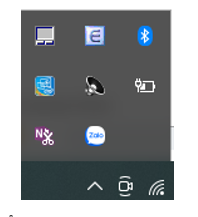
Và chọn biểu tượng chữ E để chuyển thành chữ V.
Câu 6:
16/07/2024Em hãy ghi cách gõ phím để soạn thảo được đoạn văn bản tiếng Việt sau theo kiểu Telex:
Giữ gìn vệ sinh thật tốt
Khiêm tốn, thật thà, dũng cảm.
 Xem đáp án
Xem đáp án
Em cần gõ các phím:
Giuwx ginf veej sinh thaatj toots
Khieem toons, thaatj thaf, dungx camr
Câu 7:
22/07/2024Em hãy tạo một thư mục con với tên là tên của em trong thư mục LOP 4C ở ổ D:.
 Xem đáp án
Xem đáp án
B1: Mở thư mục ở D:, sau đó mở thư mục Lop 4C
B2: Nhấn nút New folder trên dải lệnh Home
B3: Nhập tên thư mục mới của bạn, rồi nhấn Enter.
Câu 8:
17/07/2024Thực hiện các công việc sau để soạn thảo văn bản tiếng Việt trên máy tính
a. Kích hoạt phần mềm Word
b. Chọn chế độ gõ tiếng Việt của Unikey
c. Soạn thảo văn bản 5 điều Bác Hồ dạy
d. Lưu văn bản với tên tệp là 5 điều Bác Hồ dạy vào thư mục em vừa tạo ở trên.
e. Thoát khỏi phần mềm Word
 Xem đáp án
Xem đáp án
a. Kích hoạt phần mềm Word: nháy đúp lên biểu tượng Word .
b. Chọn chế độ gõ tiếng Việt của Unikey: Kích hoạt Unikey, em có thể chọn các thông số như hình sau, và chọn chế độ gõ tiếng Việt.
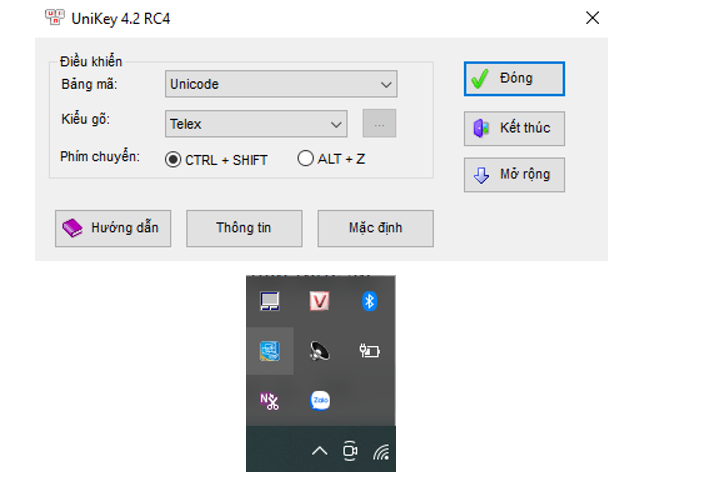
c. Soạn thảo văn bản 5 điều Bác Hồ dạy
5 DDIEEUF BACS HOOF DAYJ
Ddieeuf 1. Yeeu toor quoocs, yeeu ddongf baof
Ddieeuf 2. Hocj taapj toots, lao ddoongj toots
Ddieeuf 3. Ddoanf keets toots, kir luaatj toots
Ddieeuf 4. Giuwx ginf veej sinh thaatj toots
Ddieeuf 5. Khieem toons, thaatj thaf, dungx camr.
d. Lưu văn bản: nhấn nút Save , chọn Browse, chọn thư mục vừa tạo, đặt tên tệp là 5 điều Bác Hồ dạy
e. Thoát khỏi phần mềm Word: nháy chuột vào nút ở góc trên bên phải màn hình.
Câu 9:
16/07/2024Kích hoạt phần mềm Word, thực hiện soạn thảo đoạn văn bản tiếng việt như ở Hình 7. Sau đó lưu văn bản vào thư mục của em đã tạo ở câu 1 với tên tệp là Thư Trung Thu

 Xem đáp án
Xem đáp án
Thực hiện theo các bước sau để soạn thảo văn bản:
Bước 1. Kích hoạt Word
Bước 2. Mở phần mềm unikey, chọn chế độ gõ Tiếng Việt.
Bước 3. Gõ văn bản.
Mong các cháu cố gắng
Thi đua học và hành
Tuổi nhỏ làm việc nhỏ
Tùy theo sức của mình...
Các cháu hãy xứng đáng
Cháu Bác Hồ Chí Minh
Bước 4. Lưu văn bản: Chọn Save , chọn Browse, chọn thư mục tên em, đặt tên tệp với tên Thư Trung Thu.
Câu 10:
22/07/2024Soạn thảo một đoạn văn tiếng việt để giới thiệu về bản thân em
 Xem đáp án
Xem đáp án
Em khởi động Word và soạn thảo văn bản như:
Tên của em là Nguyễn Tiến Đạt. Hiện tại, em đang là học sinh lớp 4A, trường Tiểu học Hai Bà Trưng. Gia đình của em gồm có bố, mẹ, chị gái và em. Bố của em năm nay bốn mươi sáu tuổi. Bố là một kỹ sư xây dựng. Còn mẹ em là một đầu bếp. Mẹ rất dịu dàng, lại đảm đang. Tuy công việc bận rộn, nhưng bố mẹ vẫn luôn quan tâm và yêu thương hai chị em. Chị gái của em đang là học sinh lớp mười. Chị rất xinh đẹp, lại học giỏi. Em rất ngưỡng mộ và yêu mến chị. Những lúc rảnh rỗi, Em thường đọc sách và giúp mẹ tưới cây. Trong lớp, em chơi thân nhất với bạn Tuấn Anh. Năm nay, thành tích học tập của em khá tốt. Các môn Toán, Ngữ văn và Tiếng Anh đều được điểm cao. Ước mơ của em là trở thành một cầu thủ bóng đá. Em sẽ cố gắng để hiện thực hóa được ước mơ của mình
